uni-app视频插件开发与优化实战攻略
uni-app视频插件功能开发与优化攻略详解uni-app框架下视频播放插件的开发,是提升应用用户体验的关键。本文将详细介绍如何基于`
在uni-app中开发和优化视频播放插件可以通过以下步骤实现:1. 使用
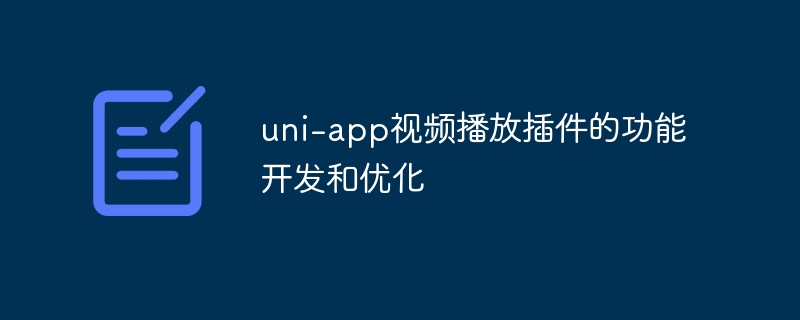
引言
当我开始探索uni-app视频播放插件的开发和优化时,我发现这个领域充满了挑战和机遇。uni-app作为一个跨平台开发框架,为开发者提供了一种高效的方式来构建应用,而视频播放作为现代应用中的关键功能,其开发和优化显得尤为重要。本文将带你深入了解如何在uni-app中开发和优化视频播放插件,帮助你掌握从基础到高级的各种技巧和实践。
通过阅读这篇文章,你将学会如何从零开始构建一个功能强大的视频播放插件,了解其工作原理,并掌握一些优化策略,以提升用户体验和应用性能。
基础知识回顾
在开始深入uni-app视频播放插件的开发之前,让我们先回顾一下相关的基础知识。uni-app是一个基于Vue.js的跨平台开发框架,它允许开发者使用一套代码同时开发iOS、Android、H5等多端应用。视频播放功能通常依赖于原生组件或第三方库来实现,因为原生组件可以提供更好的性能和用户体验。
在uni-app中,视频播放可以通过组件来实现,这个组件封装了不同平台的原生视频播放功能,使得开发者可以轻松地在应用中嵌入视频内容。
核心概念或功能解析
视频播放插件的定义与作用
在uni-app中,视频播放插件可以理解为一个增强版的组件,它不仅提供基本的视频播放功能,还可以添加自定义的控制条、进度条、播放列表等功能,从而提升用户体验。这样的插件可以帮助开发者快速集成复杂的视频播放功能,而无需从头开始编写所有代码。
例如,以下是一个简单的视频播放插件示例:
// videoPlayer.js
export default {
data() {
return {
src: 'https://example.com/video.mp4',
danmuList: [
{ text: '这是一个弹幕', color: '#ff0000', time: 1 }
]
}
},
template: `
<view>
<video :src="src" :danmu-list="danmuList" enable-danmu></video>
</view>
`
}这个示例展示了如何在uni-app中使用组件,并添加弹幕功能。
工作原理
uni-app的视频播放插件的工作原理主要依赖于组件的封装和扩展。组件会根据不同的平台调用相应的原生视频播放器,例如在iOS上调用AVPlayer,在Android上调用MediaPlayer。插件通过Vue.js的组件系统,可以轻松地添加自定义的UI和逻辑。
在实现过程中,需要注意以下几点:
- 事件处理:视频播放过程中会触发各种事件,如播放、暂停、结束等,插件需要正确处理这些事件以提供相应的用户反馈。
- 状态管理:视频播放的状态(如播放进度、音量等)需要被正确管理和更新,以确保用户界面与实际播放状态同步。
- 性能优化:由于视频播放涉及大量数据流和计算,插件需要优化资源使用,避免卡顿和延迟。
使用示例
基本用法
让我们看一个更完整的视频播放插件的基本用法示例:
// videoPlayer.js
export default {
data() {
return {
src: 'https://example.com/video.mp4',
isPlaying: false,
currentTime: 0,
duration: 0
}
},
methods: {
play() {
this.isPlaying = true
this.$refs.video.play()
},
pause() {
this.isPlaying = false
this.$refs.video.pause()
},
timeUpdate(e) {
this.currentTime = e.detail.currentTime
this.duration = e.detail.duration
}
},
template: `
<view>
<video :src="src" @timeupdate="timeUpdate" ref="video"></video>
<button @click="play" v-if="!isPlaying">播放</button>
<button @click="pause" v-if="isPlaying">暂停</button>
<text>{{ currentTime }} / {{ duration }}</text>
</view>
`
}这个示例展示了如何控制视频的播放和暂停,并显示当前播放时间和总时长。
高级用法
对于更复杂的需求,我们可以添加自定义的控制条和播放列表功能:
// advancedVideoPlayer.js
export default {
data() {
return {
src: 'https://example.com/video.mp4',
isPlaying: false,
currentTime: 0,
duration: 0,
playlist: [
{ src: 'https://example.com/video1.mp4', title: '视频1' },
{ src: 'https://example.com/video2.mp4', title: '视频2' }
],
currentIndex: 0
}
},
methods: {
play() {
this.isPlaying = true
this.$refs.video.play()
},
pause() {
this.isPlaying = false
this.$refs.video.pause()
},
timeUpdate(e) {
this.currentTime = e.detail.currentTime
this.duration = e.detail.duration
},
nextVideo() {
if (this.currentIndex < this.playlist.length - 1) {
this.currentIndex++
this.src = this.playlist[this.currentIndex].src
this.$refs.video.src = this.src
this.play()
}
},
prevVideo() {
if (this.currentIndex > 0) {
this.currentIndex--
this.src = this.playlist[this.currentIndex].src
this.$refs.video.src = this.src
this.play()
}
}
},
template: `
<view>
<video :src="src" @timeupdate="timeUpdate" ref="video"></video>
<button @click="play" v-if="!isPlaying">播放</button>
<button @click="pause" v-if="isPlaying">暂停</button>
<button @click="prevVideo">上一集</button>
<button @click="nextVideo">下一集</button>
<text>{{ currentTime }} / {{ duration }}</text>
<view>
<text v-for="(item, index) in playlist" :key="index" @click="selectVideo(index)">
{{ item.title }}
</text>
</view>
</view>
`,
selectVideo(index) {
this.currentIndex = index
this.src = this.playlist[this.currentIndex].src
this.$refs.video.src = this.src
this.play()
}
}这个高级示例展示了如何实现播放列表功能,用户可以切换不同的视频进行播放。
常见错误与调试技巧
在开发uni-app视频播放插件时,可能会遇到以下常见问题:
- 视频无法播放:可能是由于视频源地址错误或网络问题导致。可以通过检查视频源地址和网络连接来排查。
- 播放卡顿:可能是由于视频文件过大或网络带宽不足导致。可以尝试优化视频文件大小或使用更高效的视频编码格式。
- 控制条不响应:可能是由于事件绑定错误或状态管理不当导致。可以通过检查事件处理函数和状态更新逻辑来解决。
调试技巧包括:
- 使用uni-app的调试工具查看控制台日志,帮助定位问题。
- 在开发过程中使用模拟器和真机测试,确保在不同设备上的兼容性。
- 通过逐步添加功能和测试,确保每个功能模块的正确性。
性能优化与最佳实践
在实际应用中,优化uni-app视频播放插件的性能至关重要。以下是一些优化策略和最佳实践:
- 视频预加载:在用户点击播放前预加载视频,可以减少等待时间,提升用户体验。
- 动态调整视频质量:根据网络条件动态调整视频质量,可以避免在网络不佳时出现卡顿。
- 缓存机制:使用本地缓存存储已播放过的视频片段,减少重复加载。
例如,以下是一个简单的视频预加载示例:
// preloadVideo.js
export default {
data() {
return {
src: 'https://example.com/video.mp4',
preloadSrc: 'https://example.com/video.mp4',
isPreloading: false
}
},
methods: {
preload() {
this.isPreloading = true
const video = document.createElement('video')
video.src = this.preloadSrc
video.preload = 'auto'
video.addEventListener('canplaythrough', () => {
this.isPreloading = false
console.log('视频已预加载')
})
},
play() {
this.src = this.preloadSrc
this.$refs.video.play()
}
},
template: `
<view>
<video :src="src" ref="video"></video>
<button @click="preload" v-if="!isPreloading">预加载</button>
<button @click="play" v-if="!isPreloading">播放</button>
<text v-if="isPreloading">正在预加载...</text>
</view>
`
}这个示例展示了如何在播放前预加载视频,提升用户体验。
在开发过程中,还需要注意以下最佳实践:
- 代码可读性:使用清晰的命名和注释,确保代码易于理解和维护。
- 模块化开发:将不同的功能模块化,方便重用和维护。
- 用户体验:关注用户体验,提供友好的UI和交互反馈。
通过这些策略和实践,你可以开发出高效、用户友好的uni-app视频播放插件,提升应用的整体质量和用户满意度。
今天关于《uni-app视频插件开发与优化实战攻略》的内容介绍就到此结束,如果有什么疑问或者建议,可以在golang学习网公众号下多多回复交流;文中若有不正之处,也希望回复留言以告知!
 Debian上Tigervnc图形界面调整攻略
Debian上Tigervnc图形界面调整攻略
- 上一篇
- Debian上Tigervnc图形界面调整攻略
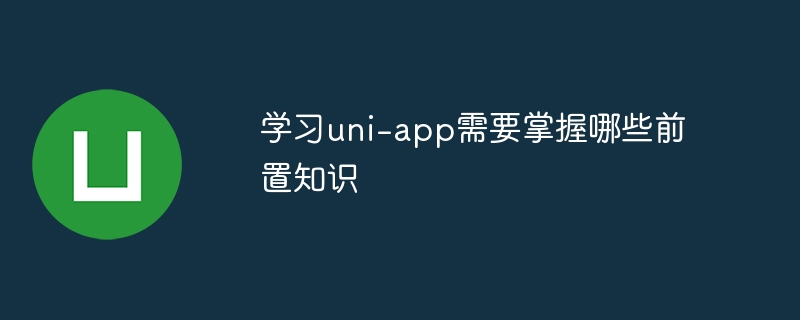
- 下一篇
- uni-app必备前置知识:HTML、CSS、JavaScript
-

- 文章 · 前端 | 32分钟前 |
- HTML目录栏制作方法:锚点导航树形菜单教程
- 102浏览 收藏
-

- 文章 · 前端 | 33分钟前 |
- CSS背景图自适应容器填充技巧
- 420浏览 收藏
-

- 文章 · 前端 | 39分钟前 |
- MongoDB日期查询方法与注意事项
- 278浏览 收藏
-

- 文章 · 前端 | 42分钟前 |
- CSSFlex与MediaQuery响应式实战指南
- 156浏览 收藏
-

- 文章 · 前端 | 50分钟前 |
- CSRF原理与令牌添加详解
- 225浏览 收藏
-

- 文章 · 前端 | 51分钟前 |
- Flexbox居中间距技巧:gap属性详解
- 250浏览 收藏
-

- 文章 · 前端 | 53分钟前 |
- Set与Map算法选择优化指南
- 446浏览 收藏
-

- 文章 · 前端 | 54分钟前 | 样式控制 CSS伪类 动态内容 唯一子元素 :only-child
- CSSonly-child选择器使用方法
- 228浏览 收藏
-

- 文章 · 前端 | 57分钟前 |
- UTC时间转换技巧与时区处理方法
- 360浏览 收藏
-

- 文章 · 前端 | 1小时前 |
- 回溯法解八皇后问题全解析
- 165浏览 收藏
-

- 前端进阶之JavaScript设计模式
- 设计模式是开发人员在软件开发过程中面临一般问题时的解决方案,代表了最佳的实践。本课程的主打内容包括JS常见设计模式以及具体应用场景,打造一站式知识长龙服务,适合有JS基础的同学学习。
- 543次学习
-

- GO语言核心编程课程
- 本课程采用真实案例,全面具体可落地,从理论到实践,一步一步将GO核心编程技术、编程思想、底层实现融会贯通,使学习者贴近时代脉搏,做IT互联网时代的弄潮儿。
- 516次学习
-

- 简单聊聊mysql8与网络通信
- 如有问题加微信:Le-studyg;在课程中,我们将首先介绍MySQL8的新特性,包括性能优化、安全增强、新数据类型等,帮助学生快速熟悉MySQL8的最新功能。接着,我们将深入解析MySQL的网络通信机制,包括协议、连接管理、数据传输等,让
- 500次学习
-

- JavaScript正则表达式基础与实战
- 在任何一门编程语言中,正则表达式,都是一项重要的知识,它提供了高效的字符串匹配与捕获机制,可以极大的简化程序设计。
- 487次学习
-

- 从零制作响应式网站—Grid布局
- 本系列教程将展示从零制作一个假想的网络科技公司官网,分为导航,轮播,关于我们,成功案例,服务流程,团队介绍,数据部分,公司动态,底部信息等内容区块。网站整体采用CSSGrid布局,支持响应式,有流畅过渡和展现动画。
- 485次学习
-

- ChatExcel酷表
- ChatExcel酷表是由北京大学团队打造的Excel聊天机器人,用自然语言操控表格,简化数据处理,告别繁琐操作,提升工作效率!适用于学生、上班族及政府人员。
- 3203次使用
-

- Any绘本
- 探索Any绘本(anypicturebook.com/zh),一款开源免费的AI绘本创作工具,基于Google Gemini与Flux AI模型,让您轻松创作个性化绘本。适用于家庭、教育、创作等多种场景,零门槛,高自由度,技术透明,本地可控。
- 3416次使用
-

- 可赞AI
- 可赞AI,AI驱动的办公可视化智能工具,助您轻松实现文本与可视化元素高效转化。无论是智能文档生成、多格式文本解析,还是一键生成专业图表、脑图、知识卡片,可赞AI都能让信息处理更清晰高效。覆盖数据汇报、会议纪要、内容营销等全场景,大幅提升办公效率,降低专业门槛,是您提升工作效率的得力助手。
- 3446次使用
-

- 星月写作
- 星月写作是国内首款聚焦中文网络小说创作的AI辅助工具,解决网文作者从构思到变现的全流程痛点。AI扫榜、专属模板、全链路适配,助力新人快速上手,资深作者效率倍增。
- 4554次使用
-

- MagicLight
- MagicLight.ai是全球首款叙事驱动型AI动画视频创作平台,专注于解决从故事想法到完整动画的全流程痛点。它通过自研AI模型,保障角色、风格、场景高度一致性,让零动画经验者也能高效产出专业级叙事内容。广泛适用于独立创作者、动画工作室、教育机构及企业营销,助您轻松实现创意落地与商业化。
- 3824次使用
-
- JavaScript函数定义及示例详解
- 2025-05-11 502浏览
-
- 优化用户界面体验的秘密武器:CSS开发项目经验大揭秘
- 2023-11-03 501浏览
-
- 使用微信小程序实现图片轮播特效
- 2023-11-21 501浏览
-
- 解析sessionStorage的存储能力与限制
- 2024-01-11 501浏览
-
- 探索冒泡活动对于团队合作的推动力
- 2024-01-13 501浏览





